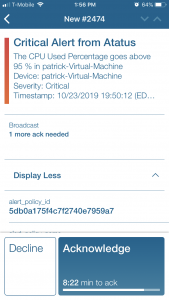Integration mit Atatus
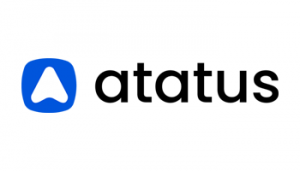
Mobile Alarmierung mit Quittierung & Eskalation für Atatus
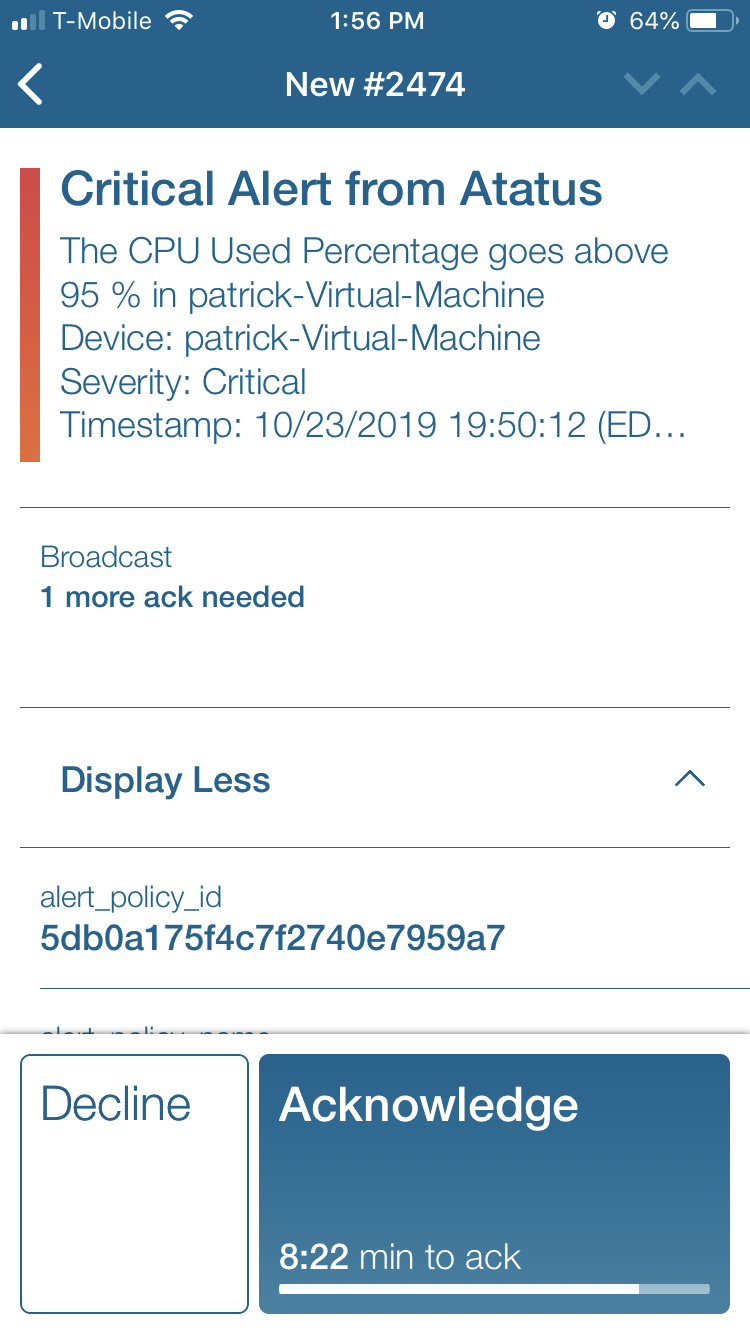
![]() Warum Enterprise Alert
Warum Enterprise Alert
Enterprise Alert schließt die letzte Lücke zwischen Ihrem Monitoring und Ihren Bereitschaftshabenden. Atatus überwacht die Verfügbarkeit Ihrer Server in real-time, identifiziert Hosts und Prozesse, die übermäßig Ressourcen verbrauchen, und analysiert Lastdurchschnitte so wie HDD Metriken wie Auslastung und I/O Wartezeiten. Sollte ein Grenzwerk überschritten werden, werden Alarme in Enterprise Alert ausgelöst und über Push, SMS, E-Mail und Voice an die Bereitschaftshabenden eskaliert.
![]() Wie es funktioniert
Wie es funktioniert
Die Enterprise Alert REST API empfängt Events und alarmiert Bereitschaftshabende. Alarmierungsrichtlinien legen fest, welche eingehende Event Alarme auslöst und an welche Bereitschaftspläne sie gesendet werden müssen.
![]() Integrationsvorteile
Integrationsvorteile
- IT Experten werden direkt über Smartphone Push, SMS, Telefonanrufe und/oder E-Mails benachrichtigt
- Experten können direkt Alarme annehmen und die Verantwortung für kritische Ereignisse übernehmen
- Nicht beantwortete Alarme werden anhand vordefinierter Eskalationsketten weitergeleitet
- Bereitschaftsplanung stellt sicher, dass Alarme die richtigen Leute zur richtigen Zeit erreichen
- JSON payload via REST API
![]() Einsatzszenarien
Einsatzszenarien
- Website Monitoring
- Server Up-time Monitoring
- Performance Monitoring
Wie wird's gemacht
In diesem Beispiel wird Atatus eingesetzt, um die Metriken eines Applikationsservers zu überwachen. Die entstehenden Events werden über die REST API bereit gestellt, um Alarme zu generieren.
Integrationsschritte
Atatus Events an Enterprise Alert senden
- Legen Sie einen neuen Notification Channel in Atatus an. Dazu gehen Sie zu Alerting » Notification Channel » Create New Notification Channel.
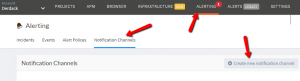
- Tragen Sie die Enterprise Alert REST API URL (Instruktionen zum Anlegen eines REST Endpunkts finden Sie sie im nächsten Abschnitt ) in die URL Textbox ein.
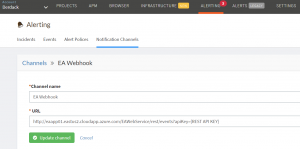
- Im nächsten Schritt passen Sie eine existierende Alert Policy so an, dass sie den Enterprise Alert REST Endpunkt verwendet.
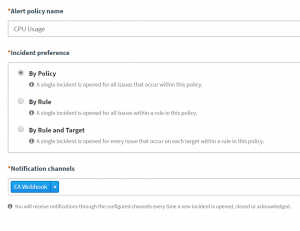
- Das nächste Mal, wenn eine Alert Policy getriggered wird, werden über die REST API die relevanten Information an Enterprise Alert weitergeleitet. Ob Enterprise Alert einen Alarm auslöst, wird über die eigenen Alert Policies von Enterprise Alert festgelegt.
Um eine Rest API anzulegen, befolgen Sie bitte die unterstehenden Schritte.
- Navigieren Sie in Enterprise Alert zu System -> Event Sources.
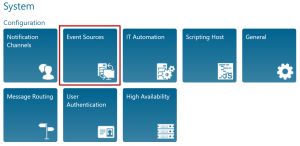
- Auf der Event Source Seite klicken Sie am unteren Ende der Seite auf New Source.
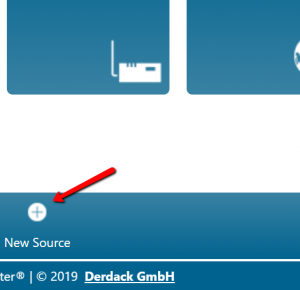
- Wählen Sie REST API Client vom Dropdown Menü, vergeben Sie einen Namen für diese Eventquelle und sichern Sie sich den API Key an einem separaten Ort, da wir diesen Key für die nächsten Schritte benötigen. Sichern Sie Ihre Konfiguration, indem Sie auf Save klicken.
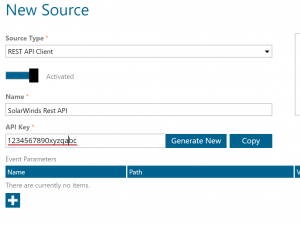
- In Enterprise Alert können Sie auf dem Dashboard der rechten Seite die Endpunkte finden, kopieren Sie von dort die REST API URL. Diese fügen Sie in Atatus WebHook Konfiguration ein. Weiterhin benötigen Sie den API Key aus Schritt 2, diesen fügen Sie am Ende der URL hinter “apiKey=” ein.
Anlegen von Alarmierungen in Enterprise Alert basierend auf Atatus Ereignissen
Um aus den Events, die über die zuvor erstellte REST Eventquelle eingehen, Alarmierungsrichtlinien zu erstellen, befolgen Sie bitte die untenstehenden 6 Schritte:
- Navigieren Sie zu Alarme -> Eingehende Ereignisse.
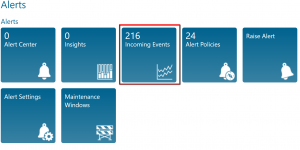
- Wählen Sie ein Atatus Ereignis, dass Sie an Nutzer weiter eskalieren wollen und klicken Sie auf “Create Policy From Event”.
- Benennen Sie die Alarmierungsrichtlinie zur einfacheren Verwaltung um. Kicken Sie auf Weiter.
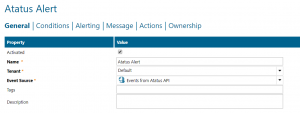
- Die Alarmierungsrichtlinie wird mit allen verfügbaren Parametern als Trigger-Bedingung angelegt. Um eine sinnvoll funktionierende Richtlinie zu erhalten, entfernen Sie bitte alle Parameter, die nur einmalig zutreffen z.B.: Zeitstempel oder IDs. Je nach Bedarf können Sie noch weitere Parameter entfernen, um den Scope der Richtlinie zu erweitern. Einschränken können Sie sie wiederum durch das Hinzufügen von Bedingungen. Abschließend klicken Sie auf Weiter.
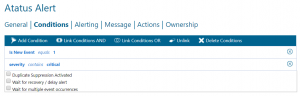
- Wählen Sie den Nutzer/ das Team, welches Sie alarmieren wollen und wählen Sie aus, wie Sie das Team benachrichtigen wollen. Sofern gewünscht, können Sie hier auch mehrere Eskalationsstufen einrichten. Klicken Sie auf Weiter.
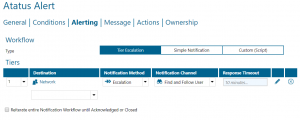
- Tragen Sie einen Betreff und einen Mitteilungstext ein, den Sie an Ihre Nutzer kommunizieren wollen. Enterprise Alert bietet auch die Möglichkeit, sogenannte dynamische Inhalte zu verwenden. Dies erlaubt Ihnen, Parameter von Ihrem Atatus System dynamisch in Ihre Benachrichtigungen zu übernehmen. Klicken Sie auf Speichern.
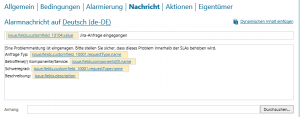
Alarmierungen innerhalb der Enterprise Alert App
Die Enterprise Alert App erlaubt es Nutzern, Ihre Alarme einfach einzusehen und zu bearbeiten, ohne sich zuvor im Web Portal einzuloggen. Untenstehend finden Sie ein Beispiel für einen offenen Alarm in unserer App.